如何輕鬆地將紙質繪圖轉換為數位格式
如何快速輕鬆地將紙質繪圖轉換為數位格式
您是否以傳統方式在紙上繪製了圖畫,並且想對其進行著色並以數位方式對其進行改進?
在本教程中,我將以非常簡單快速的方式教您如何將紙上的手繪轉換為數位繪圖。
您可以透過下面的影片來補充說明。
讓我們開始吧!
1. 傳統紙上繪畫
1.1.掃描圖紙
一旦我們在紙上畫了圖,或者我們找到了一些舊圖,一旦我們學習了新技術,我們想要改進它們,第一件事就是拍照或掃描圖。
為了拍出好的照片,我建議稍微移開一點,將注意力集中在繪圖上,所有這些都在紙張的前面,這樣它就不會看起來扭曲。
我建議盡可能使用掃描器或某些掃描應用程式掃描繪圖。
就我而言,我使用了掃描儀,這就是結果。
注意:使用記號筆或鋼筆繪製黑線始終可以獲得最佳結果,這樣資訊就不會遺失。就我而言,線條會更細,因為它是鉛筆。
2. 將繪圖轉變為數位化
2.1.新增到 CLIP STUDIO PAINT
首先,我們在 Clip Studio Paint 中開啟一個文檔,然後開啟繪圖的原始影像。
2.2.調整對比度
首先,您需要調整對比度以突出顯示線條並去除覆蓋紙張的一些污垢。
就我而言,我將對比度設為 50,這取決於您的繪畫和品味。
您可以在下面看到更改對比度的過程。在“編輯”下拉式選單中,選擇“色調校正”,然後選擇“亮度/對比度”。
在最後一張照片中,我們可以看到一旦修改了對比度,線條就更加突出,繪圖也更加清晰。
2.3.提取線
為了從繪圖中提取線條,我們將表達式顏色變更為單色。然後我們單擊黑色,以便僅選擇線條。這樣我們就可以看到背景保持透明。
現在我們可以放置我們想要的背景,在我的例子中是白色背景。
2.4.去除痕跡
使用橡皮擦,我們將刪除我們不想讓繪圖保持乾淨的筆畫。
2.5.染色
我們在線性繪圖下創建一個顏色層,現在可以開始著色並賦予繪圖另一種生命,賦予它新的屬性來增強它。
作為進一步改進繪圖的額外好處,可以以數位方式繪製線條,使其看起來更精細、更風格化,但您可以看到,這種方式看起來也不錯。
這就是我的畫變成數字的方式。
非常感謝您閱讀本教程,希望它對您有所幫助。
我們下個教學見!





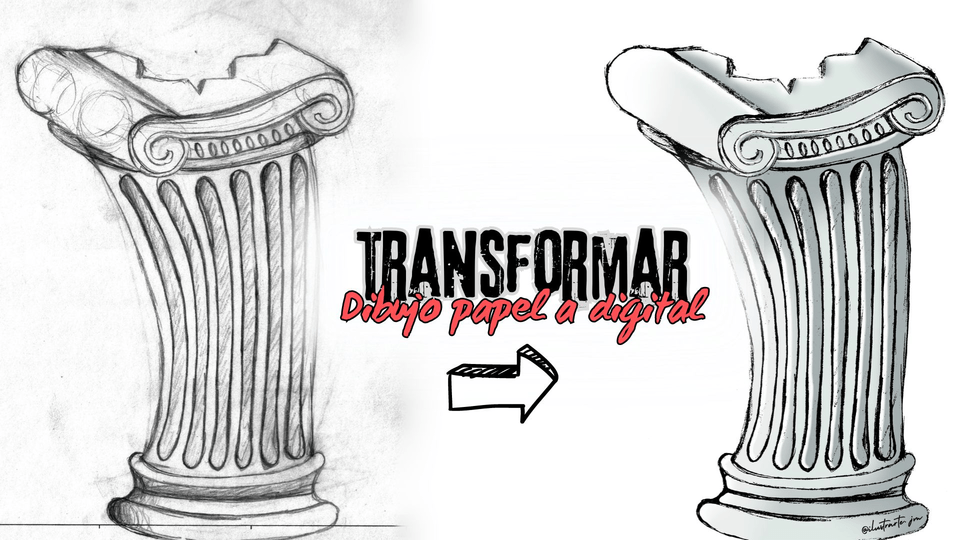





留言